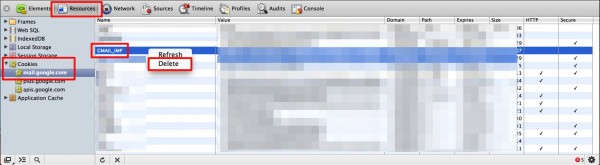Ich betreibe meinen Raspberry Pi an einem Toshiba 26EL934G mit einer Auflösung von 1366×768 Pixel (HD Ready). Laut dem Embedded Linux Wiki muss man in die /boot/config.txt normalerweise nur …
hdmi_group=2 hdmi_mode=81
… hinzufügen – aber mit diesen Settings habe ich komischerweise eine Auflösung von 4:3, genauer gesagt 640×480 (Einstellungen > System > Video-Hardware) und somit ein sehr unscharfes Bild. 😛
Eine zusätzliche Zeile in der /boot/config.txt brachte dann den Erfolg:
hdmi_ignore_edid=0xa5000080
Soweit so gut, die Auflösung passt erstmal. 2 Minuten später dann wieder die Ernüchterung, es wird kein Ton über HDMI ausgegeben. 🙁 In den Einstellungen von XBMC (Einstellungen > System > Audio-Hardware) war aber alles richtig eingestellt – Audioausgabe: HDMI und Lautsprecherkonfiguration 2.0.
Ach hier braucht man eine zusätzliche Zeile in der /boot/config.txt:
hdmi_drive=2
Nun funktioniert dann auch die Tonausgabe über HDMI. 
Viel Spaß mit eurem Raspberry Pi an einem HD Ready Fernseher!
PS: Ich hoffe, dass DTS Inc. nun endlich mal auf die Mails von der Raspberry Pi Foundation reagiert, damit DTS Lizenzen (Hardwarebeschleunigung) im Raspberry Pi Store erhältlich sind!
Wenn man den RPI an einen Verstärker hängt, der mit 5.1 DTS umgehen kann, gibt es keine Probleme. Wenn allerdings der RPI die DTS Tonspur auf Stereo (2.0) herunterrechnen muss, stockt das Bild und der Ton, weil der RPI dadurch komplett ausgelastet ist – mit einer DTS Lizenz (Hardwarebeschleunigung) wäre das Problem behoben!